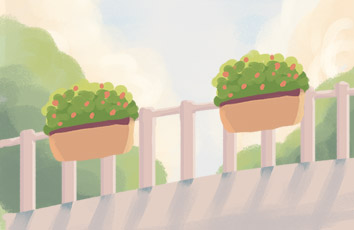Typora使用教程目录
1.Typora是什么?1.1 Typora是什么?1.2 Markdown是什么?1.3 HTML是什么?1.4 CSS是什么?1.5 相互关系2. 为什么要使用Typora?2.1 所见即所得2.2 网站兼容性强2.3 美观2.4 私人订制2.5 免费3. 怎么使用Typora?3.1 Typora界面介绍3.2 常用快捷键/语法3.3 高级技巧3.3.1 修改Typora主题a.什么是Typora主题?b.什么是CSS文件?c.打开CSS文件d.修改CSS代码字体Root目录代码块标题表格引用e.保存修改f.颜色提取器g.取更多主题h.开发者工具修改样式3.3.2 支持HTML元素3.3.3 特殊字符3.3.4 转义3.3.5 高级链接3.3.6 高级插入图片3.3.7 格式转换(Pandoc)
1.Typora是什么?
1.1 Typora是什么?
Typora是一款Markdown编辑器。
1.2 Markdown是什么?
Markdown是一种轻量级标记语言,创始人是约翰·格鲁伯(John Gruber)。它允许人们使用易读易写的纯文本格式编写文档,然后转换成有效的XHTML(或者HTML)文档。由于Markdown的轻量化、易读易写特性,并且对于图片,图表、数学式都有支持,目前许多网站都广泛使用Markdown来撰写帮助文档或是用于论坛上发表消息。
所谓:阴阳相生。有轻就有重,有轻量级标记语言,就会“重量级”标记语言。Word就是一款大家熟知的“重量级”标记语言编辑器,专有名词是富文本编辑器。在Markdown编辑器被发明之前,大家都是在使用富文本编辑器。Typora是一款Markdown编辑器,Word是一款富文本编辑器,二者的区别到底是什么呢?我们之前使用富文本编辑器,非常好用啊,为什么还需要Markdown呢?这是学习Markdown的人都会遇到的问题,现以Typora和Word为例,说说Markdown编辑器和富文本编辑器的区别:
Markdown编辑器(Typora)和富文本编辑器(Word)
功能:Typora ≈ < Word
由于我们熟悉Word,对Typora了解不多,数量掌握,所以感觉上Word功能强大,其实,数量掌握Typora,能实现的功能并不比Word少。
使用难度:Typora>Word
Word一般通过点击、右键等操作即可使用,而Typora则需要额外掌握一套标记语言,使用难度方面Typora要难于Word。
使用投入度:Typora>Word
使用Word的时候,需要频繁地点击工具栏,就会影响写作的投入度;而使用Typora,基本上通过文本的输入就能实现写作和排版。
兼容性:Typora>Word
对于互联网写作的人来说,这一点十分重要。
Word文档用其他软件打开经常出现乱码,而Markdown本身就有文本写成,是一套完整的标记语言,在各支持Markdown的网站之间交流方便,兼容性强,即使是用非Markdown编辑器打开,也不会出现明显的乱码。
直观性:Typora>Word
在直观性方面,Typora在Markdown编辑器中已经是佼佼者了,当然和Word相比,直观性仍然会稍逊一筹。
总结:
Typora等Markdown编辑器适用于互联网写作,而Word等富文本编辑器适用于工作等非互联网场景;
Markdown编辑器适用于具有一定互联网技术的人群,富文本编辑器更适用于普通大众;
正是因为有一定的门槛,从使用人数来说,富文本编辑器的使用人数更多,但使用人数多并不代表一定好,比如,使用安卓系统手机的人比使用苹果IOS手机的人多,但并不代表安卓系统手机就更好。二者并没有高下之分,只是擅长的领域、适应人群不同而已。但有一点需要说明的是,对于已掌握Typora的人来说,就一定会喜欢上Typora;就像使用过iPhone的人,很难再返回使用安卓手机一样。
1.3 HTML是什么?
HTML(英文全称是Hyper Text Markup Language,中文全称是超文本标记语言)是一种标记性语言。所谓超文本,顾名思义就是除了文字,还可以包含图形、动画、声音、链接等非文字元素。
本质上,HTML和我们日常交流的语言没有什么区别,不同点在于:自然语言是人与人之间交流的语言,而HTML是人与浏览器之间交流的语言。也就是说,通过HTML命令告诉浏览器,在网页的哪个位置,放置什么控件,而控件长啥样,具体有什么功能,则分别需要CSS和Javascript来实现。
1.4 CSS是什么?
CSS(英文全称:Cascading Style Sheets,中文全称:层叠样式表)是一种用来表现HTML或XML等文件样式的计算机语言。CSS 能够对网页中元素位置的排版进行像素级精确控制,支持几乎所有的字体字号样式,拥有对网页对象和模型样式编辑的能力。
JavaScript(简称:JS)是一种直译式高级脚本语言,常用来为网页添加各式各样的复杂动态功能,为用户提供更流畅美观的浏览效果。通常JavaScript脚本是通过嵌入在HTML中来实现自身的功能的。
1.5 相互关系
简单梳理下以上几者的关系:
Typora是一款Markdown编辑器。
Markdown和HTML都是标记语言,不同点在于,Markdown是文本语言,HTML除了文字,还可以包含图形、动画、声音、链接等非文字元素。
Markdown适用于互联网写作,HTML则不能直接用于写作,Markdown通过CSS可以转化为HTML。我们所看到的各种Markdown编辑器显示的样式都是转换为HTML后加上CSS显示的。
HTML加上CSS、Javascript呈现出我们最终看到的网页。
2. 为什么要使用Typora?
2.1 所见即所得
关于这一点,没有对比就没有伤害,大家看下面的两张图:第一张是印象笔记,第二张是Typora。这一点是将Typora从其他Markdown编辑器中挑选出来的主要原因。
2.2 网站兼容性强
这一点是将Typora从与其他Word之类的富文本编辑器中脱颖而出的主要原因。
正因为以上两点,让Typora称为互联网写作的首选。
2.3 美观
从官方网站到软件操作界面都非常漂亮,我第一次登陆Typora官网主页是就被首页的动图深深吸引。之前在印象笔记也使用过Markdown,但也就是因为那么充满代码的乌漆嘛黑的界面,再加上需要学习一套标记语言,真是让人“没有开始,就结束了。”
2.4 私人订制
这一点个人超喜欢,大家看我现在使用的主题,就是我自己根据自己的喜好“私人订制”的。
2.5 免费
哈哈!其实这个软件如果收费我也会购买,何况无论是公司还是个人,都可以免费使用。
3. 怎么使用Typora?
3.1 Typora界面介绍
3.2 常用快捷键/语法
备注:emoji表情符号链接地址:/tools/emoji
3.3 高级技巧
3.3.1 修改Typora主题
a.什么是Typora主题?
Typora主题位于Typora操作界面左上角的主题工具栏,在下拉框中可以看到Typora主题,选择对应的主题,会赋予基础文本不同的样式。
b.什么是CSS文件?
百度百科:层叠样式表(英文简称:CSS,全称:Cascad ing Style Sheets)是一种用来表现HTML(标准通用标记语言的一个应用)或XML(标准通用标记语言的一个子集)等文件样式的计算机语言。CSS不仅可以静态地修饰网页,还可以配合各种脚本语言动态地对网页各元素进行格式化。
打个比方,基础文本就像素描,CSS就像上色,上色之前整副画是黑白色的素描画,上色之后是颜色丰富的色彩画。
c.打开CSS文件
由于一个Typora主题本质上就是一个CSS文件,因此,修改Typora主题就是修改CSS文件。
打开CSS文件的步骤是:文件>偏好设置>外观>打开主题文件夹
在点击打开主题文件夹后会看到一个名字为“themes”的文件夹后,在此文件夹下可以看到6个主题文件夹和相应的文件后缀名为.css的文件,分别是 github,media,newsprint,night,old-themes,pixyll。
后缀名为.css的文件就是CSS文件。选中某一个CSS文件,点击打开即可直接编辑。
CSS文件可以直接通过软件记事本打开,也可以通过CSS编辑器打开,我使用的CSS编辑器是Visual Studio Code。
d.修改CSS代码
将Typora、Visual Studio Code同时打开,各占一半显示器屏幕,在VSCode调整好文件后保存,在Typora界面即可查看效果。(对于部分调整无法即时看到效果,重启Typora即可。)现以Github主题为例来说明如何修改CSS文件。
字体
font-family:字体类型,用于某个元素的字体族名称或/及类族名称的一个优先表。
如font-family: Arial,Helvetica,sans-serif,这三种都是字体。如果系统有Arial这种字体,就显示Arial这种字体。如果系统没有Arial这种字体,就以Helvetica这种字体显示。以此类推。如果都没有。就以系统默认字体显示。
font-style:字体样式
normal, italic, oblique:正常,斜体字,倾斜的文字
font-size:字体大小
large, medium, small
font-weight:字体粗细
normal, bold, bolder, lighter, 900
scr:字体文件来源
Root
root里定义的是界面颜色、文字颜色等
text-color:文字颜色
bg-color:背景颜色
code-block-bg-color:代码块颜色
side-bar-bg-color:文件夹、大纲处的颜色
window-border:窗口边界颜色
:root {--side-bar-bg-color: #fafafa; --control-text-color: rgb(119, 119, 119);}
目录
.md-toc {margin-top:20px; padding-bottom:20px;}a {color: #008000;}
输出结果:
1.Typora是什么?1.1 Typora是什么?1.2 Markdown是什么?1.3 HTML是什么?1.4 CSS是什么?1.5 相互关系2. 为什么要使用Typora?2.1 所见即所得2.2 网站兼容性强2.3 美观2.4 私人订制2.5 免费3. 怎么使用Typora?3.1 Typora界面介绍3.2 常用快捷键/语法3.3 高级技巧3.3.1 修改Typora主题a.什么是Typora主题?b.什么是CSS文件?c.打开CSS文件d.修改CSS代码字体Root目录代码块标题表格引用e.保存修改f.颜色提取器g.取更多主题h.开发者工具修改样式3.3.2 支持HTML元素3.3.3 特殊字符3.3.4 转义3.3.5 高级链接3.3.6 高级插入图片3.3.7 格式转换(Pandoc)
代码块
/*代码块左边数字列*/.CodeMirror-lines {padding-left: 4px;}/*代码工具栏:输入代码语言类型*/.code-tooltip {box-shadow: 0 1px 1px 0 rgba(0,28,36,.3); border-top: 1px solid #eef2f2;}.md-fences,code,tt {border: 1px solid #e7eaed; background-color: #f8f8f8; border-radius: 3px; padding: 0; padding: 2px 4px 0px 4px; font-size: 0.9em;}/*代码*/code {background-color: #f3f4f4; padding: 0 2px 0 2px;}/*代码块*/.md-fences {margin-bottom: 15px; margin-top: 15px; padding-top: 8px; padding-bottom: 6px;}.md-task-list-item > input {margin-left: -1.3em;}
标题
/*标题的位置、边距等设置*/h1,h2,h3,h4,h5,h6 {position: relative; margin-top: 1rem; margin-bottom: 1rem; font-weight: bold; line-height: 1.4; cursor: text;}h1:hover a.anchor,h2:hover a.anchor,h3:hover a.anchor,h4:hover a.anchor,h5:hover a.anchor,h6:hover a.anchor {text-decoration: none;}h1 tt,h1 code {font-size: inherit;}h2 tt,h2 code {font-size: inherit;}h3 tt,h3 code {font-size: inherit;}h4 tt,h4 code {font-size: inherit;}h5 tt,h5 code {font-size: inherit;}h6 tt,h6 code {font-size: inherit;}/*标题的字体等设置*/h1 {padding-bottom: .3em; font-size: 2.25em; line-height: 1.2; border-bottom: 1px solid #eee;}h2 {padding-top: .2em; padding-bottom: .2em; font-size: 1.75em; line-height: 1.225; border-bottom: 1px solid #eee;}h3 {font-size: 1.5em; line-height: 1.43;}h4 {font-size: 1.25em;}h5 {font-size: 1em;}h6 {font-size: 1em; color: #777;}
表格
table {padding: 0; word-break: initial;}table tr {border-top: 1px solid #dfe2e5; margin: 0; padding: 0;}table tr:nth-child(2n) {background-color: #f8f8f8;}/*表头背景颜色、字体颜色*/thead {background-color: #008000; color: #ffffff}table tr th {font-weight: bold; border: 1px solid #dfe2e5; border-bottom: 0; text-align: left; margin: 0; padding: 6px 13px;}table tr td {border: 1px solid #dfe2e5; text-align: left; margin: 0; padding: 6px 13px;}table tr th:first-child,table tr td:first-child {margin-top: 0;}table tr th:last-child,table tr td:last-child {margin-bottom: 0;}
引用
/*左边竖线颜色、引言字体等设置*/blockquote {border-left: 4px solid #008000; padding: 0 15px; color: #777777; font-weight: bold;}blockquote blockquote {padding-right: 0;
e.保存修改
.css的文件命名时,避免出现大写字母和空格键,空格键为转化为“-”,中文名字也是支持的,不过建议还是用英文,完成.css文件代码后,复制到themes文件夹中,即可在主题栏下来列表中查看、选择。
f.颜色提取器
修改主题的过程中,最常用到的就是颜色了,以下两个网站供参考:
Encycolorpedia
HTML Color Codes
g.取更多主题
通过以下路径:文件>偏好设置>外观>获取主题,获取更多的主题。
下载主题后解压,将后缀为.css的文件复制theme文件夹里,即可在主题栏下来列表中查看、选择。
h.开发者工具修改样式
还有一个途径修改样式,打开开发者工具,按下图所示步骤修改。
3.3.2 支持HTML元素
不在Markdown 涵盖范围之内的标签,都可以直接在文档中用HTML 撰写。
目前支持的HTML元素有:<kbd>(键盘文本)、 <b>(加粗)、<i>(斜体)、<em>(斜体)、<sub>(下标)、<sup>(上标)、<br>(换行)、<center>(居中)等。
<kbd>应用实例:
代码:
使用<kbd>Ctrlkbd>+<kbd>Shiftkbd>+<kbd>Deletekbd>可以打开任务管理器。输出结果:
使用Ctrl+Shift+Delete可以打开任务管理器。
综合应用实例:
代码:
<center><span style="color:white;background:green;font-size:2em;font-family:Arial,Helvetica, sans-serif;padding-left:0.5em;padding-right:0.5em;padding-top:0.5em;padding-bottom:0.5em;line-height:2em;"><b><i>一个神奇的公式  <br>E=mc<sup>2sup>i>b>span>center>输出结果:
一个神奇的公式
E=mc2
3.3.3 特殊字符
3.3.4 转义
Typora属于Markdown编辑器的一种。Markdown 使用了很多特殊符号来表示特定的意义,如果需要显示特定的符号则需要使用转义字符,Markdwon 使用反斜杠转义特殊字符,即\+符号。
代码:
**文本加粗**\*\* 正常显示星号 \*\*
输出结果:
文本加粗
**正常显示星号**
Markdown 支持以下这些符号前面加上反斜杠来帮助插入普通的符号:
\\反斜线 \`反引号 \*星号 \_底线 \{\} 花括号 \[ \] 方括号 \( \) 括号 \#井字号 \+加号 \-减号 \.英文句号 \!感叹号
3.3.5 高级链接
百度
[1] 百度
3.3.6 高级插入图片
图片的替代问题
[1] 图片地址
3.3.7 格式转换(Pandoc)
Typora默认支持导出PDF、HTML格式,如果需要导出Word、EPUB等格式,则需要安装Pandoc软件。
点击下载:Pandoc